1.系统周期化任务
1.1 at命令的用法
at + 时间 指定在规定的时间上执行相应的操作,完成操作crtl+D完成编辑

一分钟后输入的指令完成,创建了file{1..5}的文件
![]()
at -l 查看系统上面所有用户的调度

at -c 可以查看该任务的指令

at -d 加编号可以删除该任务
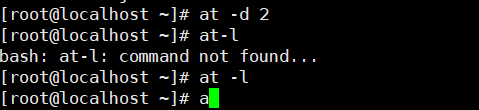
at -v 可以看到该任务的执行时间
1.2 at的黑白名单
1.2.1 at的黑名单
默认情况下at对于所有用户都有权限执行at任务;
在系统下/etc/at.deny是at的黑名单在黑名单下的用户没有执行at的权限,我们在该文件下添加zzf,和fan这两个用户,现在这两个用户不能执行at指令
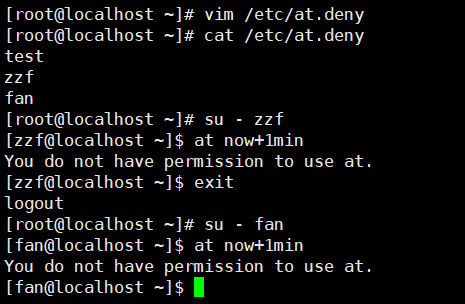
1.2.2 at的白名单
默认下没有at的白名单,要自行建立at.allow文件,在此名单里的用户可以执行at指令,优先读取白名单的内容;
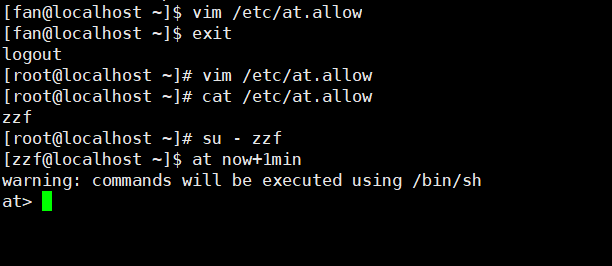
1.3 crontab时间表示方式以及用户级crontab
确保crontd守护进程开启
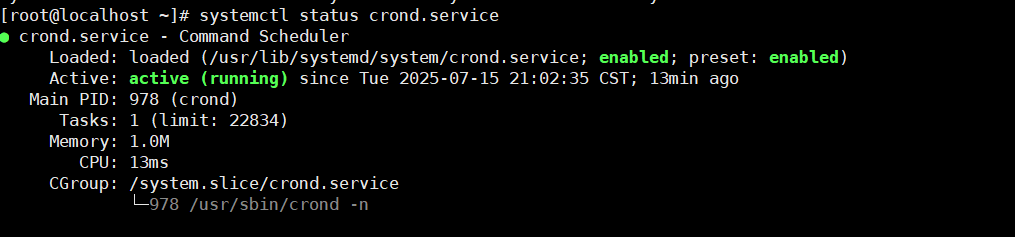
用crontab -u 用户 -e 的格式编写定时任务
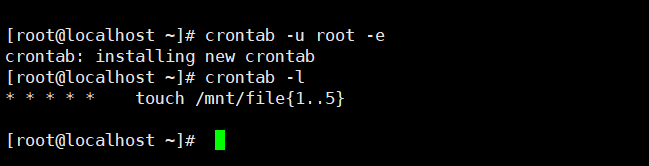
其中 * * * * * 五个“*”分别指分钟,小时,天,月,周 五个时间参数,图中表示整分过一秒执行该任务。
crontab任务保存在 /var/spool/cron/文件下

下面是事件表示格式代表的意思。

1.4 系统级别crontab
系统级别的crontab记录在/etc/cron. 下,只有root用户可以执行 ,把相应的脚本发在相应的时间下,就会自动执行。

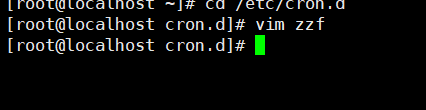
在cron.d 下创建一个系统级别的crontab文件,以下是书写格式,系统下的crontab不能用-l查看
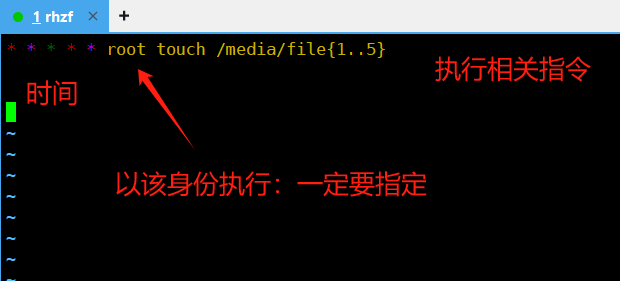
1.5 crontab用户级别安全限制
在 /etc/cron.deny 与at类似有一个专门的黑名单限制
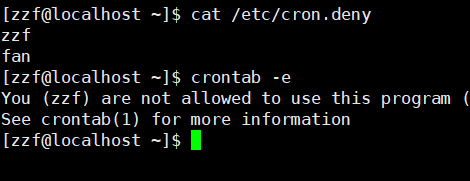
当白名单被创建之后所有用户不能执行crontab除了root用户只有在白名单下的人才可以执行。
2.时间同步服务
使用timedatectl查看详细的系统时间
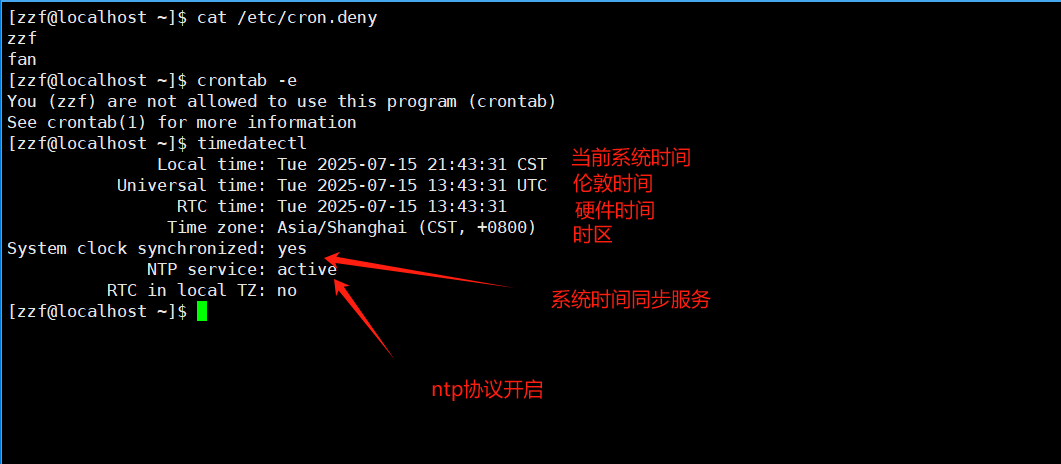
要修改系统时间要先把系统同步时间服务关闭
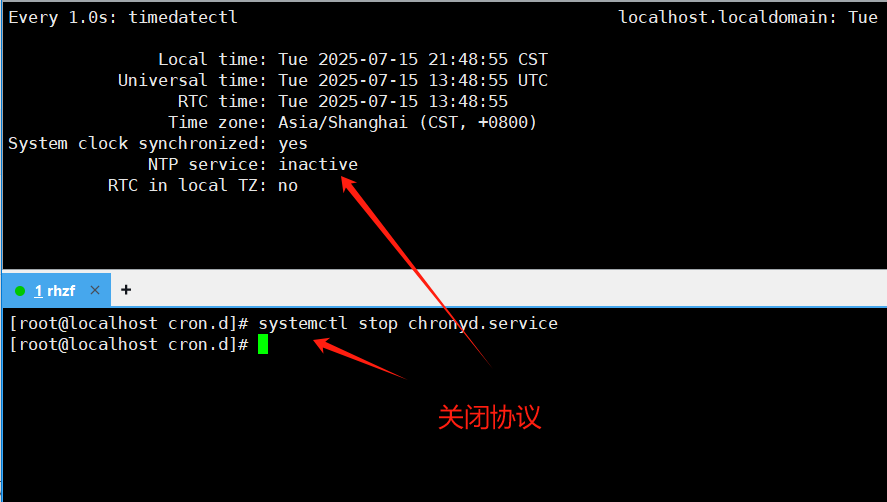
2.1 修改系统时间
修改时间
timedatectl set-time + 时间
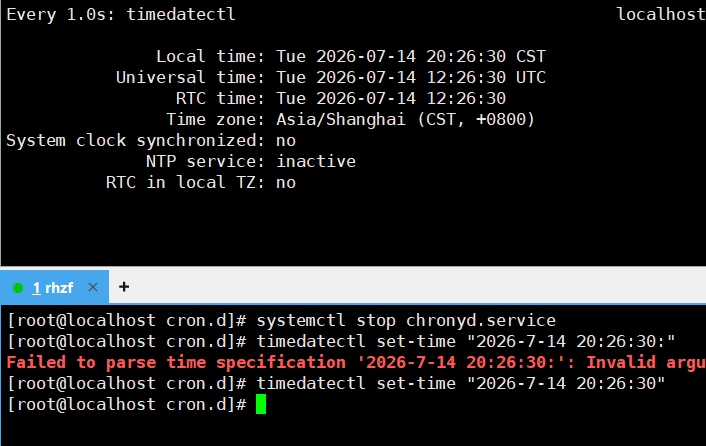
修改时区
timedatectl set-timezone + 时区;可以使用timedatectl list-timezone 列出所有可用的时区
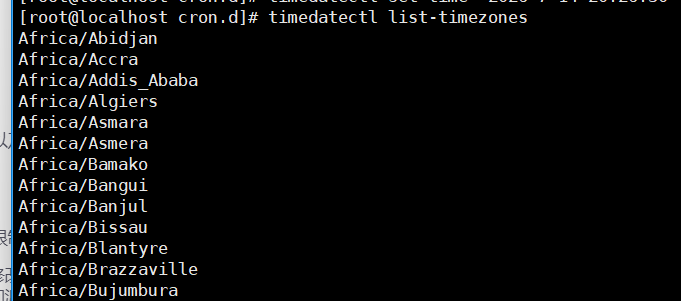
2.2如何同步网络时间
在/etc/chrony.conf 下配置时间源,重启服务同步时间
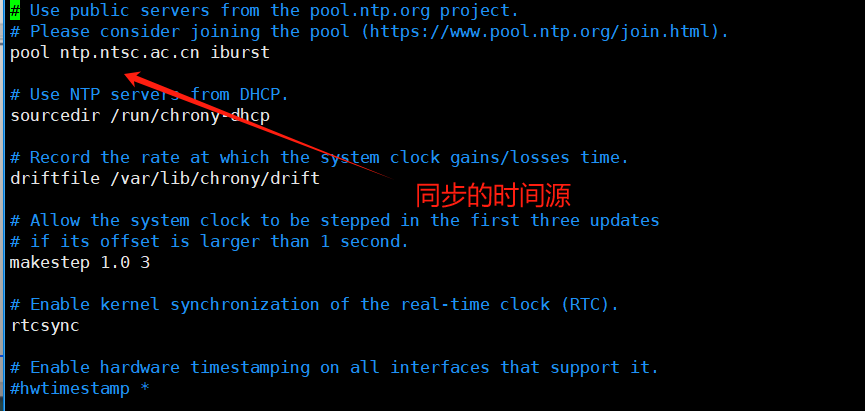
重启服务后,时间同步网络时间
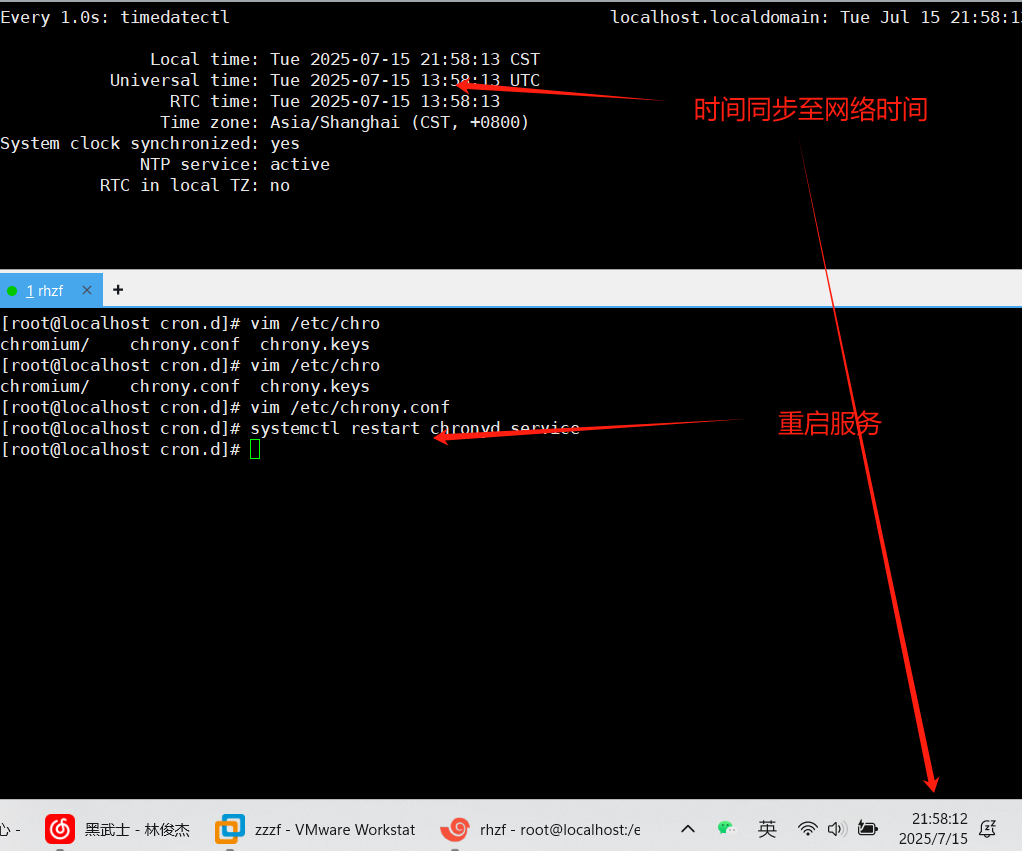
2.3搭建时间同步服务器
模拟时间服务器,将服务器的时间修改一下,关闭服务器的防火墙或允许443端口通过
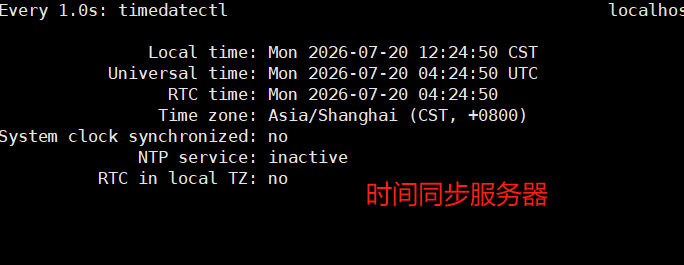
编辑配置文件,添加这几个参数
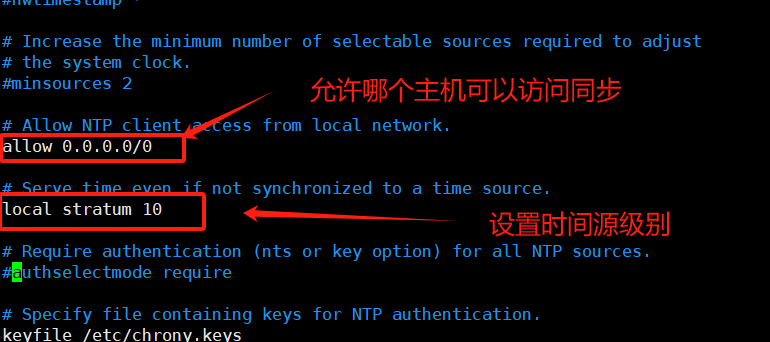
2.4修改测试机配置
配置测试机的配置文件
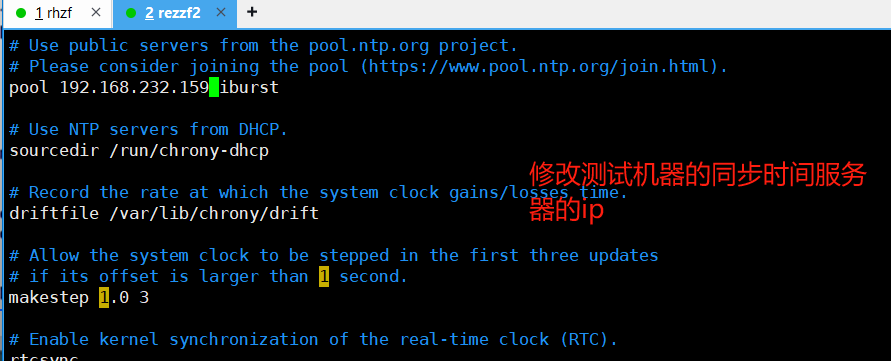
2.5 测试结果
未重启服务前的时间
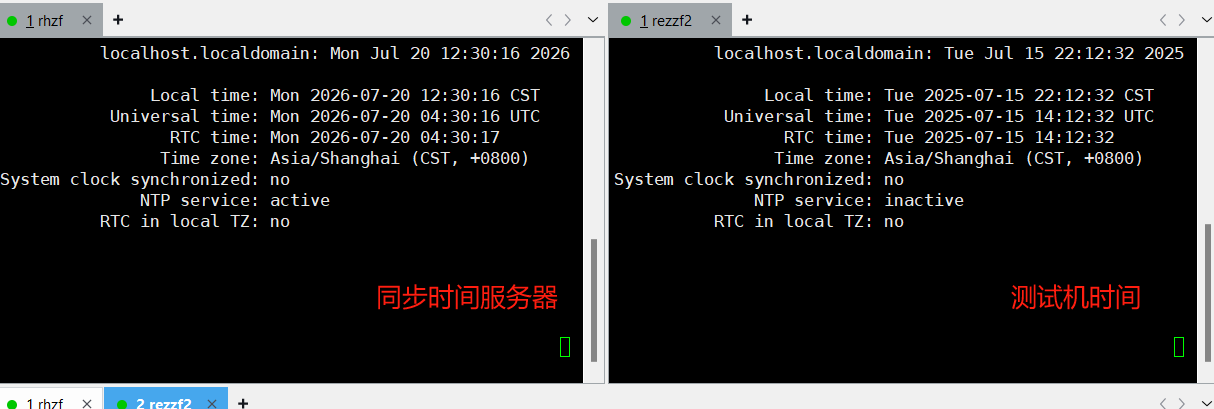
重启后的时间,测试机和服务器实现同步
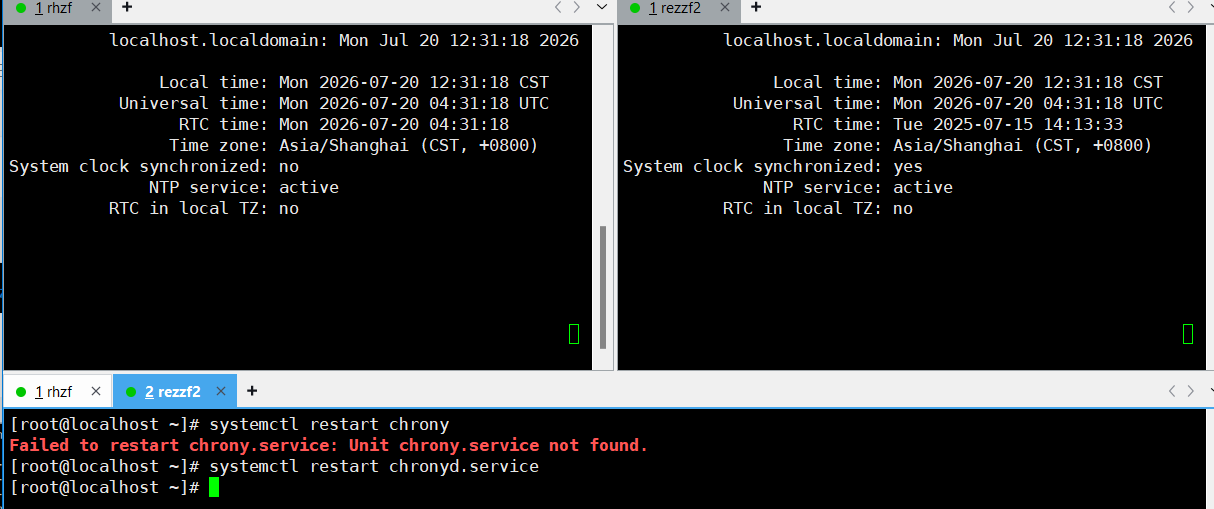
2.6查看测试机时间同步状态
chronyc sources -v 查看同步状态
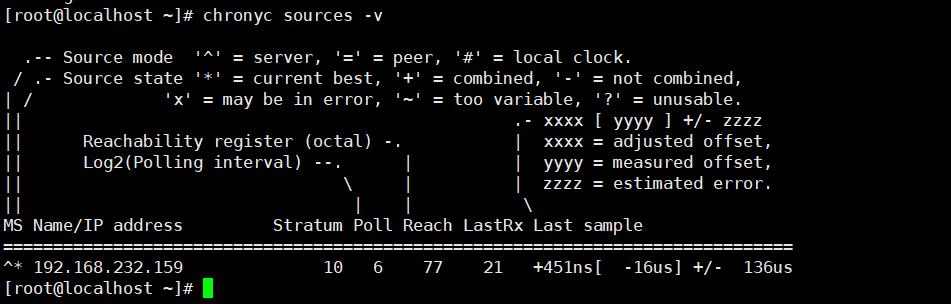 ip前各符号意思
ip前各符号意思
